
Проектирование и моделирование сетей связи в системе Riverbed Modeler
.pdf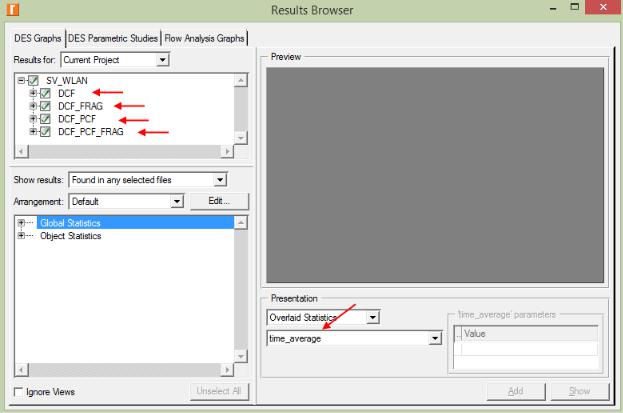
Просмотр результатов моделирования
Получившиеся в результате графики должны быть аналогичны нижеприведенным. Результаты могут слегка отличаться в зависимости от расположения узлов и расстояния между ними.
1. Из меню DES -> Results выбрать Compare Results.
2. Настроить меню диалогового окн а Results Browser, как показано на рисунке 7.9.
3. Открыть Global Statistics -> Wireless LAN ->
выбрать Delay (sec) (Рисунок 7.10) -> нажать Show.
Рисунок 7.9 - Диалоговое окно Results Browser
4. В иерархическом меню Wireless LAN выбрать Load (bit/sec) -> нажать Show (Рисунок 7.11).
5. В иерархическом меню Wireless LAN выбрать
Throughput (bit/sec) -> нажать Show.
111

Рисунок 7.10 – Сравнение задержек сети
Рисунок 7.11 – Сравнение нагрузки сети
6. Открыть иерархическое меню Object Statistics ->
112
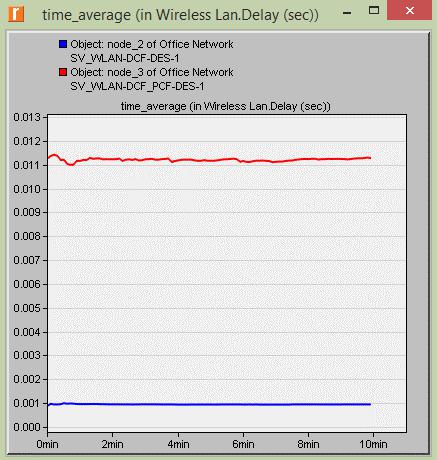
Office Network открыть сравнение графиков для узла: без
PCF и с PCF.
7. Для данных узлов выбрать локальные статистики
Delay (sec) (Рисунок 7.12) и Retransmission Attempts (packets).
8. Сравнить полученные графики.
9. Скрыть все графики и сохранить проект.
Рисунок 7.12 – График задержек
7.3 Выводы по лабораторной работе
Метрика Delay отражает задержку end-to-end для всех пакетов в сети. Данная величина включает в себя время, необходимое для доступа к среде передачи, приема всех фрагментов и передачу данных че рез точку доступа (Access Point, AP), если таковая имеется в сети. Использование PCF увеличивает задержки в сети. Так же незначительное увеличение задержек происходит при указании максимального количества байт данных, передаваемых в
113
одном кадре. Сценарий DCF_PCF_FRAG имеет самое большое значение задержек.
Метрика Load отражает суммарный поток данных, поступающий ото всех узлов в сеть (предложенная нагрузка). Данная величина не учитывает данные верхних уровней, которые были потеряны внутри узлов из -за нехватки ресурсов (например, места в буфере передачи).
Метрика Throughput отражает суммарный поток данных, получаемый всеми узлами из сети (обслуженная нагрузка).
Предложенная и обслуженная нагрузка с использованием PCF примерно на 100бит/сек больше, чем без PCF. Из графиков видно, что порог фрагментации на эти нагрузки существенно не влияет.
Задания на самостоятельную работу Сценарий 1. Проанализируйте полученные графики.
Как и почему использование PCF влияет на работу всей сети? Как и почему использование PCF влияет на работу отдельных узлов? Как и почему на работу сети влияет параметр Fragmentation Threshold?
Сценарий 2. Создать 2 копии сценария DCF_PCF, использовавшегося в данной лабораторной работе, и озаглавить их как DCF_8PCF и DCF_2PCF. Установить значение параметра PCF Functionality как Enabled в сценарии DCF_8PCF: в узлах с node_1 по node_8
включительно, а в сценарии DCF_2PCF: лишь в узлах node_1 и node_8. Изменения в настройки каждого узла вносятся отдельно. В обоих сценариях настройки узла node_0 оставить без изменений. Собрать статистику для всей сети по метрикам Delay, Load и Throughput и проанализировать полученные графики.
Сценарий 3. Во всех основных сценариях собрать статистику для всей сети по времени доступа к среде передачи. Щелкнуть правой кн опкой где-либо на рабочей области -> в появившемся меню выбрать Choose Individual DES Statistics -> открыть иерархическое меню Global Statistics -> Wireless LAN -> выбрать Media Access Delay (sec) -> нажмите OK. Если эта метрика не выбрана, то ее
114
необходимо выбрать. Проанализировать полученные графики.
Сценарий 4. Сделать дубликат сценария DCF и назвать его DCF_1MBPS. В новом сценарии изменить только пропускную способность (параметр Data Rate (bps)) во всех узлах на значение 1Mbps, по отдельности. Сделать вывод, как пропускная способность влияет на метрики
Delay, Load и Throughput.
115
8 ИССЛЕДОВАНИЕ ВЛИЯНИЯ РАЗМЕРА ОКНА ТСР НА ВЫПОЛНЕНИЕ ПРИЛОЖЕНИЯ
8.1 Содержание лабораторной работы
Лабораторная работа посвящена использованию такого важного параметра ТСР, как размер окна ТСР, который содержится в поле windows size сегмента ТСР. Предположим, что узел А передает один TCP сегмент узлу В. Величина поля window size сообщает узлу В дополнительное количество сегментов данных, которое он может передать до получения сегмента-подтверждения о доставке (ACK) ТСР. Узлу А придется ждать после каждого переданного сегмента ТСР ответа от узла В перед посылкой следующего сегмента. Необходимость ожидания значительно ухудшает пропускную способность. С другой стороны, если величина поля window size слишком большая, то узел В сможет передать столько сегментов, что узел А окажется перегруженным. Поле window size производит текущий контроль и регулирует скорость обмена между двумя узлами.
Цель данной лабораторной работы заключается в оценке влияния размера окна TCP на производительность банковского приложения.
Банк Standard Chartered имеет филиал в Сиднее. Оттуда ежедневно передаются счета и информация о транзакциях размером в 25 Мб в центр резервного хранилища данных в Вашингтоне.
Филиал и центр резервного хранилища данных соединены сетью Frame Relay с временем задержки 5 мс. Время для передачи файла в 25 Мб через связь Т1 оценивается приблизительно в 130 с.
Для передачи файла требуется очень большое время, поэтому IT команда решила усовершенствовать связь с Frame Relay путем перехода к связи Т3, предполагая, что задержка вызвана недостаточной шириной полосы пропускания. Такое расширение полосы пропускания не дало желаемых результатов. Тогда компания решает вернуться к связи Т1 и увел ичить размер окна ТСР с
116
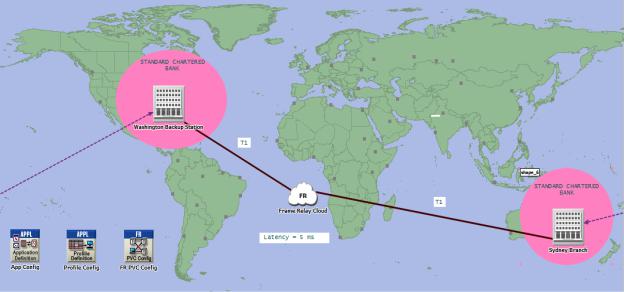
изначальных 8К до 65К. Поскольку расширение WAN связи дорого, то оптимизация таких параметров, как размер окна TCP является предпочтительней.
8.2 Выполнение задания
Для начала работы необходимо:
1. Запустить программу Riverbed Modeler Academic Edition.
2. Выбрать окно File -> Open… .
3. Из папки TCP Windows -> Lab Files и выбрать проект TCP_Windows_Size, нажать ОК.
4. Отметить время отклика при загрузке по FTP в качестве глобальной статистики.
После этого получим исходный проект (рисунок 8.1).
Рисунок 8.1 – Исходный проект
В исходном проекте уже имеется один из центров банка Standard Chartered в Вашингтоне, соединенный с одним из филиалов в Сиднее через сеть Frame Relay.
Теоретически, передача файла 25Мб через связь Т1 не должна занять более 130 с. Необходимо запустить прогон на час модельного времени и узнать реальное время передачи файла. Для этого необходимо выполнить последовательность действий.
117
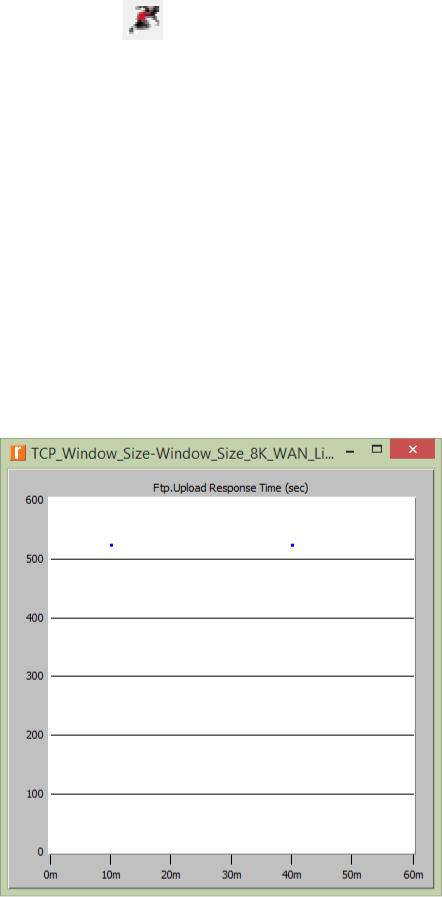
1. |
Щелкнуть |
по |
инструментальной |
кнопке |
Configure/Run DES |
. |
|
|
|
2. |
Убедиться, что продолжи тельность имитации |
|||
Duration установлена на 1 час. |
|
|||
3. |
Нажать Run. |
|
|
|
4. |
Когда имитация закончится, нажать Close. |
|
||
Теперь необходимо оценить реальное время отклика для пересылки файла. Для этого нужно выполнить следующие действия:
-выбрать окно DES -> Results -> View Results…;
-выбрать пункт Global Statistics -> Ftp -> Upload Response Time (sec.) и нажать кнопку Show.
Как видно из графика на рисунке 8 .2, реальное время отклика близко к 520 с. Это намного больше, чем его теоретическая оценка и поэтому IT команда сразу же предположила, что линии Т1 не хватает для пересылки такого большого файла.
Рисунок 8.2 – Время отклика при загрузке по FTP
118

Таким образом, планируется изменить связь между маршрутизаторами и каналом Frame Relay от Т1 к Т3, а для этого нужно выполнит ь следующие действия:
-нажать на кнопку Hide/Show Graph Panels, чтобы спрятать график;
-закрыть окно результатов.
Теперь необходимо изменить связь. Для этого необходимо:
-выбрать окно Scenarios -> Duplicate Scenario…;
-назвать сценарий Window_Size_8K_WAN_Link_T3.
Изменение связи от маршрутизаторов к Frame Relay на Т3
1. Щелкнуть правой кнопкой мыши по связи, соединяющей Центр данных Вашингтона и Frame Relay и
выбрать Select Similar Links.
2. Щелкнуть правой кнопкой мыши на эту же связь и выбрать Edit Attributes.
3. Нажать в колонке Value у значения model и
выбрать FR_T3_int.
Замечание. Обязательно надо поставить галку возле опции Apply to selected objects снизу окна (рисунок 8.3).
Рисунок 8.3 – Выбор типа связи
119
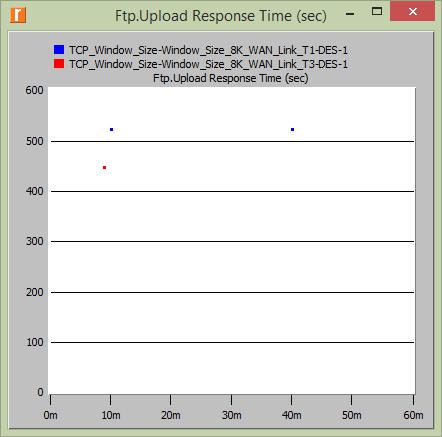
8.3 Моделирование сети
После завершения всех изменений в сети, запустим прогон на один час модельного времени, чтобы увидеть, ведет ли изменение полосы пропускания к улучшению времени отклика.
После этого необходимо сравнить времена отклика Ftp. Компания считает, что изменение связи уменьшит врем я отклика приложения. Для такого изменения необходимо:
-выбрать окно DES -> Results -> Compare Results…;
-выбрать пункт Global Statistics -> Ftp -> Upload Response Time (sec.);
-нажать кнопку Show и закрыть окно Results Browser.
Рисунок 8.4 – Результат изменения связи
Как видно из рисунка 8 .4, в результате изменения связи время отклика снизилось приблизительно от 520 с до 445 с. Однако IT команда подсчитала, что пересылка файла в 25 Мбайт через связь Т3 должна занять примерно 5 с. Результаты показывают, что полоса пропускания не
120
